
Firefox vous permet de stocker en toute sécurité les noms d'utilisateur et les mots de passe des sites Web dans son gestionnaire de mots de passe. Lorsque vous visitez à nouveau l'un des sites Web, Firefox remplit automatiquement le nom d'utilisateur et le mot de passe pour vous connecter.
Si vous avez besoin de savoir quel est votre mot de passe pour un site Web spécifique pour lequel vous avez enregistré vos informations de connexion, vous pouvez le faire facilement. Pour afficher vos mots de passe enregistrés dans Firefox, sélectionnez Options dans le menu Firefox.
REMARQUE: vous pouvez ouvrir la boîte de dialogue Options en sélectionnant Options dans le menu principal de Firefox ou dans le sous-menu.
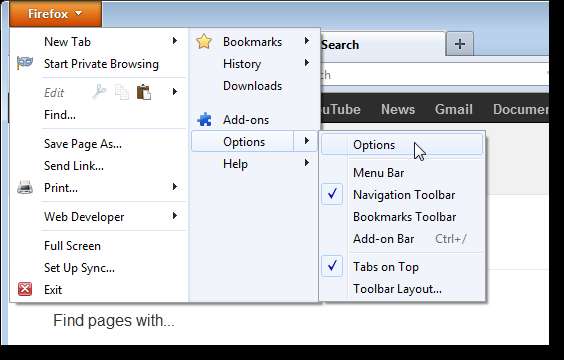
Dans la boîte de dialogue Options, cliquez sur le bouton Sécurité en haut. Dans la zone Mots de passe, cliquez sur Mots de passe enregistrés.

La boîte de dialogue Mots de passe enregistrés affiche chaque site pour lequel vous avez enregistré votre nom d'utilisateur et votre mot de passe et affiche les noms d'utilisateur. Les mots de passe sont masqués par défaut. Pour afficher les mots de passe, cliquez sur Afficher les mots de passe.
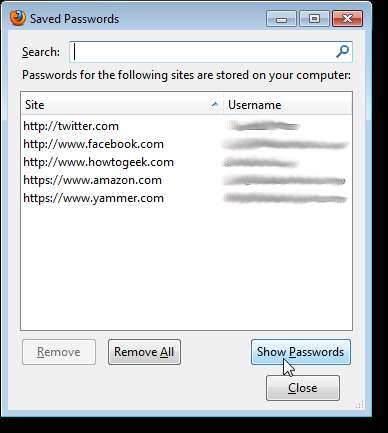
Une boîte de dialogue de confirmation s'affiche pour vous assurer que vous souhaitez afficher vos mots de passe. Cliquez sur Oui si vous souhaitez toujours afficher vos mots de passe.
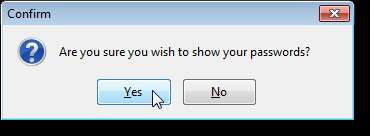
Une colonne Mot de passe s'affiche et tous vos mots de passe sont affichés. Assurez-vous que personne ne se cache à proximité de vous, car les mots de passe s'affichent en texte brut dans la boîte de dialogue.
Pour supprimer un mot de passe du gestionnaire de mots de passe, sélectionnez le site approprié et cliquez sur Supprimer. Pour supprimer tous vos mots de passe, cliquez sur Supprimer tout. Pour masquer à nouveau vos mots de passe, cliquez sur Masquer les mots de passe.

REMARQUE: vous pouvez rechercher un site spécifique à l'aide de la zone de recherche. Lorsque vous tapez le terme de recherche, les résultats s'affichent dans la zone de liste. Pour effacer votre recherche et répertorier tous les sites, cliquez sur le bouton X.
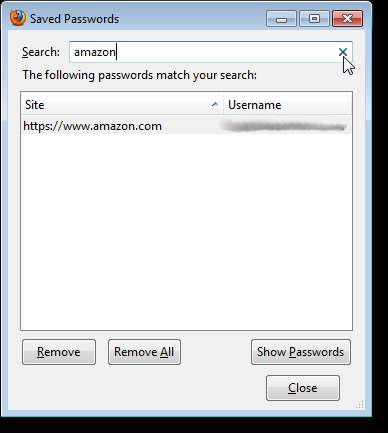
Si vous envisagez d'utiliser Firefox Password Manager, nous vous recommandons vivement d'appliquer un mot de passe principal à vos noms d'utilisateur et mots de passe enregistrés. Sans mot de passe principal, si quelqu'un accède à votre compte, il peut facilement ouvrir le gestionnaire de mots de passe et afficher vos mots de passe. Pour ajouter un mot de passe principal, ouvrez à nouveau la boîte de dialogue Options et cochez la case Utiliser un mot de passe principal.
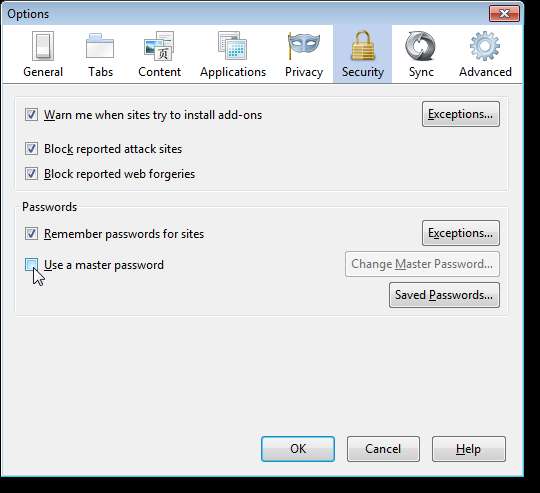
La boîte de dialogue Modifier le mot de passe principal s'ouvre. Entrez un mot de passe principal dans la zone d'édition Entrer le nouveau mot de passe et à nouveau dans la zone d'édition Entrer à nouveau le mot de passe. Cliquez sur OK.
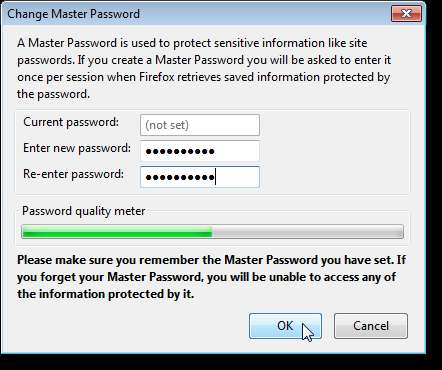
Cliquez sur OK pour fermer le message vous indiquant que votre mot de passe principal a été modifié avec succès.
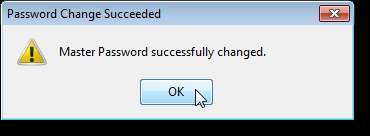
Si vous souhaitez modifier votre mot de passe principal à l'avenir, cliquez sur Modifier le mot de passe principal dans l'écran Sécurité de la boîte de dialogue Options. Pour fermer la boîte de dialogue Options et enregistrer vos modifications, cliquez sur OK.

Désormais, lorsque vous cliquez sur Mots de passe enregistrés dans la boîte de dialogue Options pour afficher vos mots de passe, vous devez d'abord entrer votre mot de passe principal.
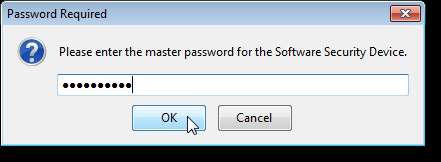
Certains sites Web n'autorisent pas l'enregistrement des noms d'utilisateur et des mots de passe, par conséquent, Firefox Password Manager ne fonctionnera pas avec ces sites. En outre, certains sites Web offrent une option, sous la forme d'une case à cocher, qui vous permet de rester connecté sur ce site Web. Il s'agit d'une fonction indépendante du site Web et fonctionne que vous ayez ou non enregistré vos informations de connexion pour ce site Web dans Firefox.







